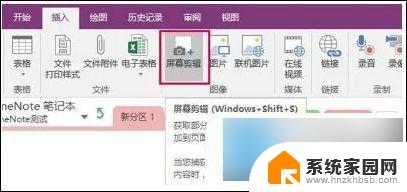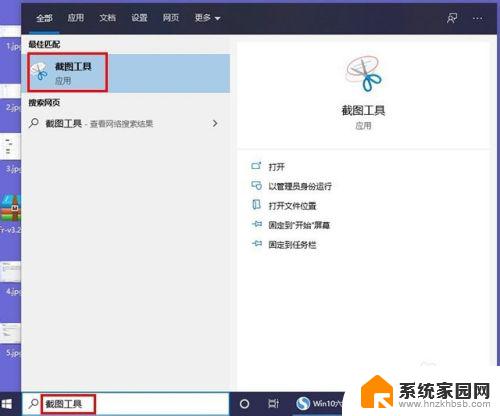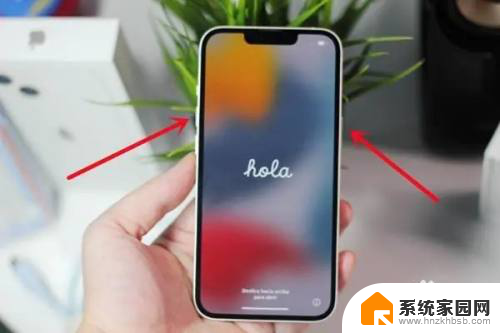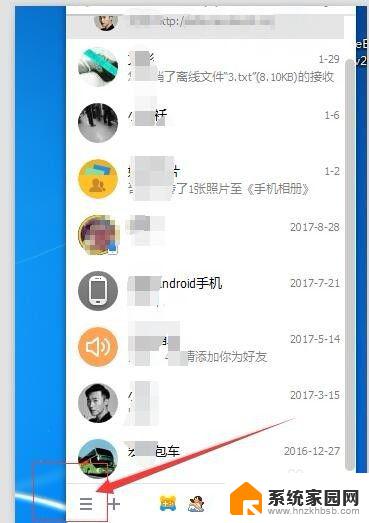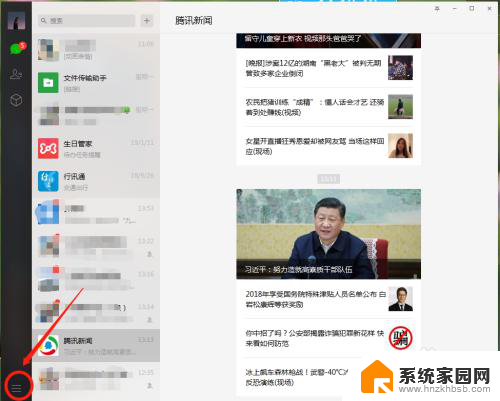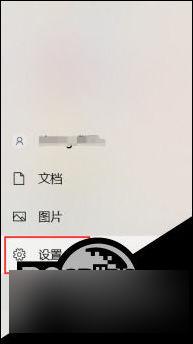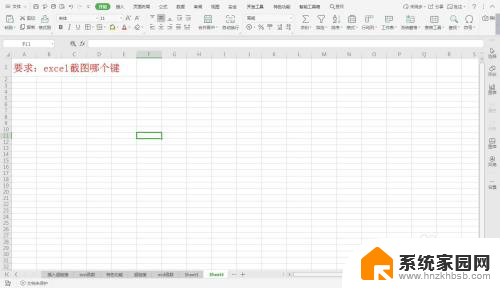华为怎么截屏的4种方法图片 华为手机截屏的快捷键是什么
华为怎么截屏的4种方法图片,华为手机是目前市场上非常热门的手机品牌之一,无论是在性能还是外观设计方面都备受用户青睐,而在日常使用中截屏功能成为了我们经常需要使用的一个功能。华为手机到底有哪些截屏的方法呢?针对这个问题,我们可以通过华为手机的快捷键来实现截屏操作。快捷键的设定在华为手机中非常简便,用户只需轻松几步即可完成截屏操作。接下来我们将详细介绍华为手机的四种截屏方法,并了解其使用的快捷键是什么。
具体步骤:
1.方法一:在手机需要截屏的地方,同时按住关机键和音量—。就可以完成截屏。

2.方法二:从顶部往下拉,点击截屏,就可以截屏了。
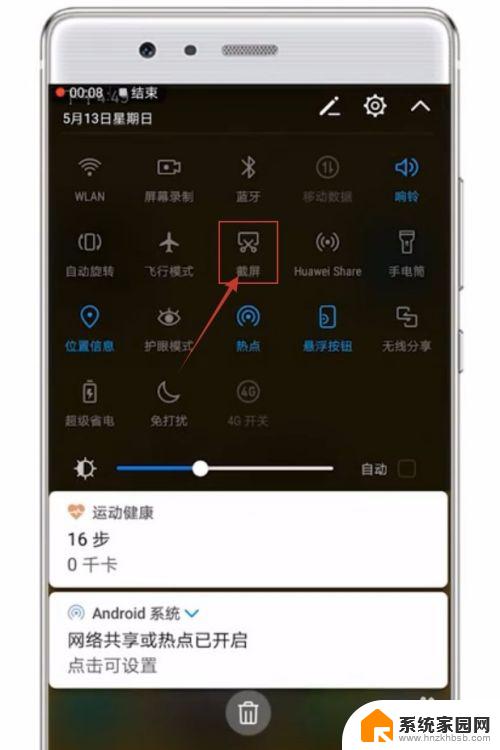
3.方法三:我们打开“设置”,下滑点击“智能辅助”
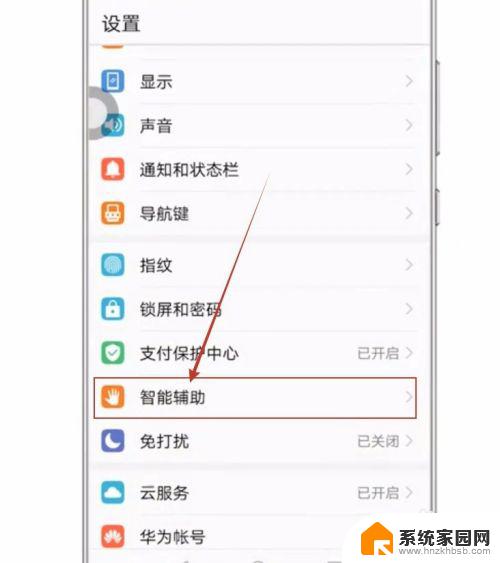
4.在智能辅助界面,点击“手势控制”--“智能截屏”
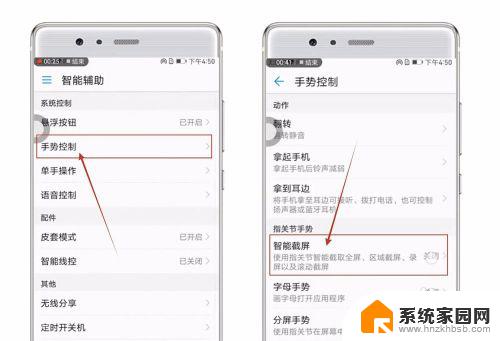
5.打开智能截屏的按钮,用指关节敲击屏幕就可以完成截图了。
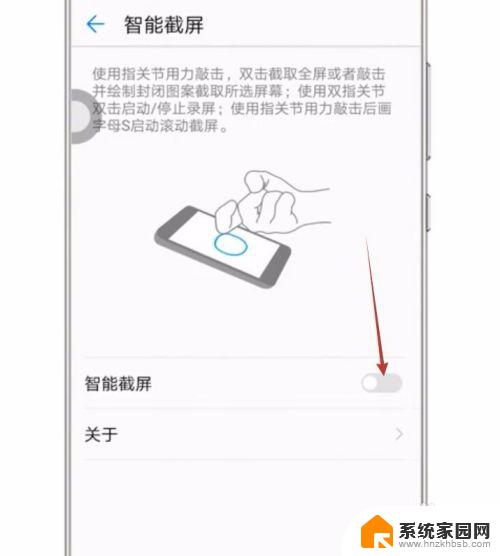
6.如果我们把截屏给删了,可以在手机上装一个工具,如图所示

7.打开这个工具,然后点击使用图片恢复这个选项,进入下一步

8.最后就可以看到恢复工具正在修复删除的图片,等待修复完成就好。

以上就是华为如何截屏的4种方法图片的全部内容,如果您遇到相同的问题,可以参考本文中介绍的步骤进行修复,希望对大家有所帮助。